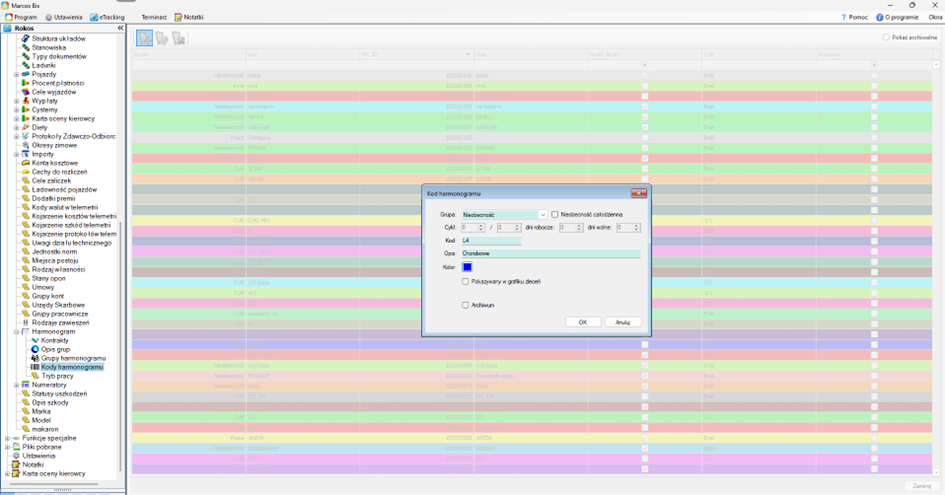Dodawanie grup harmonogramu:
W harmonogramie istnieje możliwość podziału pracowników oraz pojazdów na grupy.
Aby stworzyć grupę:
- Wejdź do modułu Rokos.
- Wybierz zakładkę Słowniki.
- Następnie kliknij Harmonogram.
- Otwórz Grupy harmonogramu.
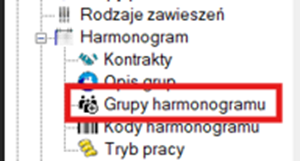
- W otwartym oknie możesz utworzyć nową grupę, zarchiwizować lub zmienić nazwę dotychczasowej.
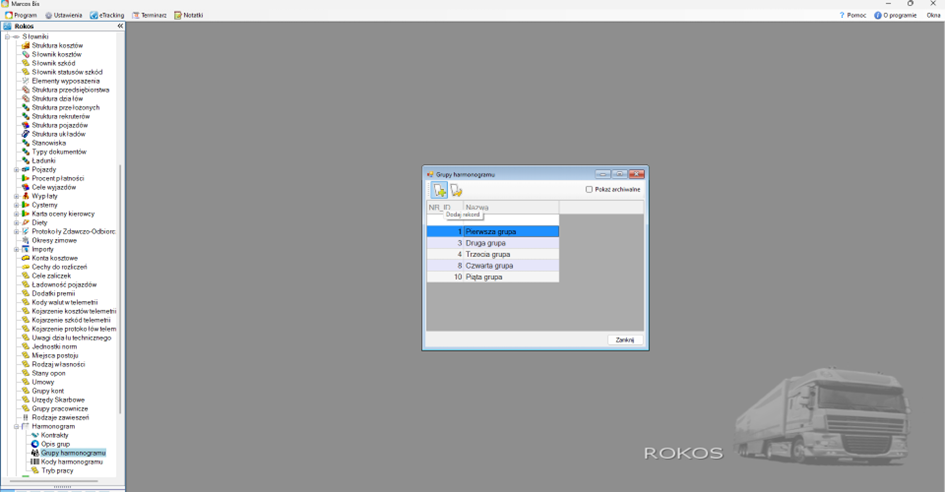
- Aby dodać lub usunąć pracownika lub pojazd z grupy wejdź w zakładkę Opis grup. Dokonuj zmian za pomocą przycisków.

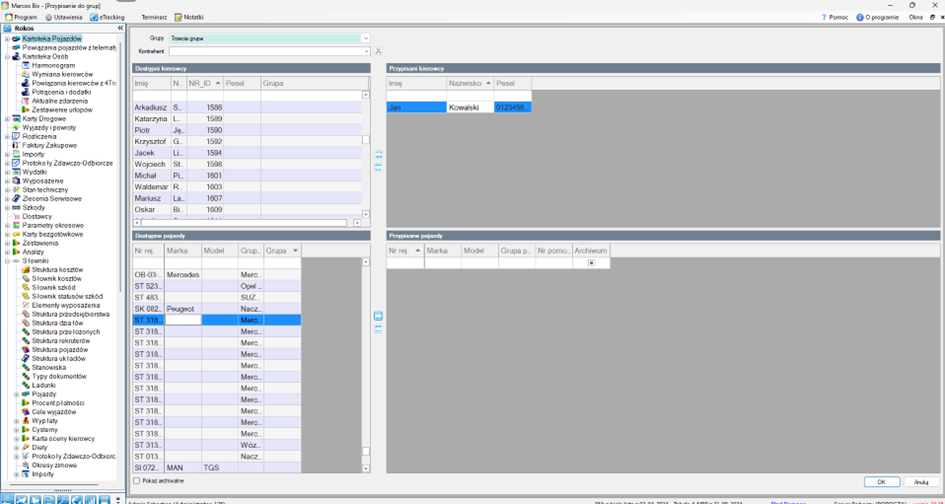
- Możesz także przypisać pracownika do danej grupy. Wybierz docelową grupę w kartotece osoby, w polu Grupa harmonogramu.
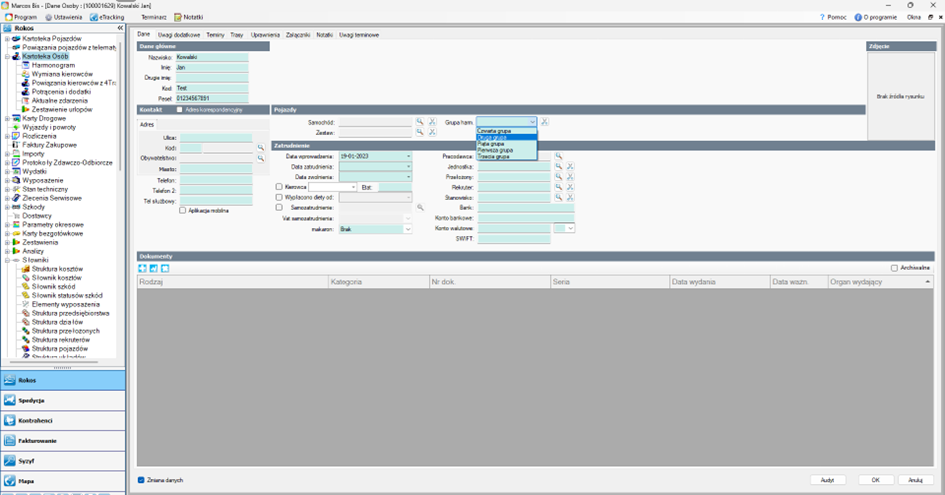
Kody harmonogramu
Aby zdefiniować typ kodu widoczny w harmonogramie:
- Wejdź w moduł Rokos.
- Wybierz zakładkę Słowniki.
- Kliknij Harmonogram.
- Otwórz Kody harmonogramu.
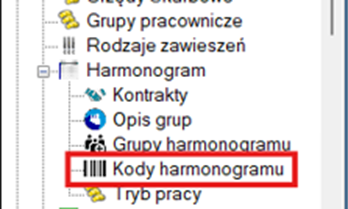
- Kliknij ikonkę Dodaj rekord, aby dodać kod.
- W otwartym oknie możesz zdefiniować nową aktywność lub zarchiwizować już utworzoną.
- Wybierz czy ma być to nieobecność, praca, cykl, czy inne.
- Jeżeli wybierzesz typ Cykl w polu cykl będziesz mógł wpisać typ cyklu np. 2/1 co daje jeden 2 tygodnie pracy na 1 tydzień wolnego.
- W polu Kod wpisz nazwę, jaka będzie się pojawiać w harmonogramie.
- W polu Opis wpisana przez Ciebie nazwa, będzie pojawiała się w analizie dostępnej w zakładce harmonogramu.
- Możesz wybrać kolor jaki będzie widoczny dla danego typu w harmonogramie.
- Zaznacz, czy aktywność ma być pokazywana na grafiku zleceń.